21 cose che devi sapere sulla SEO delle immagini (dopo aver caricato 80.000 immagini)
Pubblicato: 2019-07-17
Versione podcast:
Si potrebbe dire che sono nella nicchia dell'immagine. Pubblico due blog di nicchia in cui una parte molto importante del contenuto sono le immagini. Non è insolito che i post contengano da 20 a 75 immagini.
Confrontalo con fatstacksblog.com che è tutto incentrato sulle informazioni di testo. Certo, includo screenshot e immagini in primo piano, ma il peso maggiore è il testo.
Per i miei siti incentrati sulle immagini, molto traffico proviene da Google Immagini e dalla normale SERP di Google. In effetti, ora Google mostra una riga di immagini per varie query di ricerca nella parte superiore delle normali SERP. Controlla:
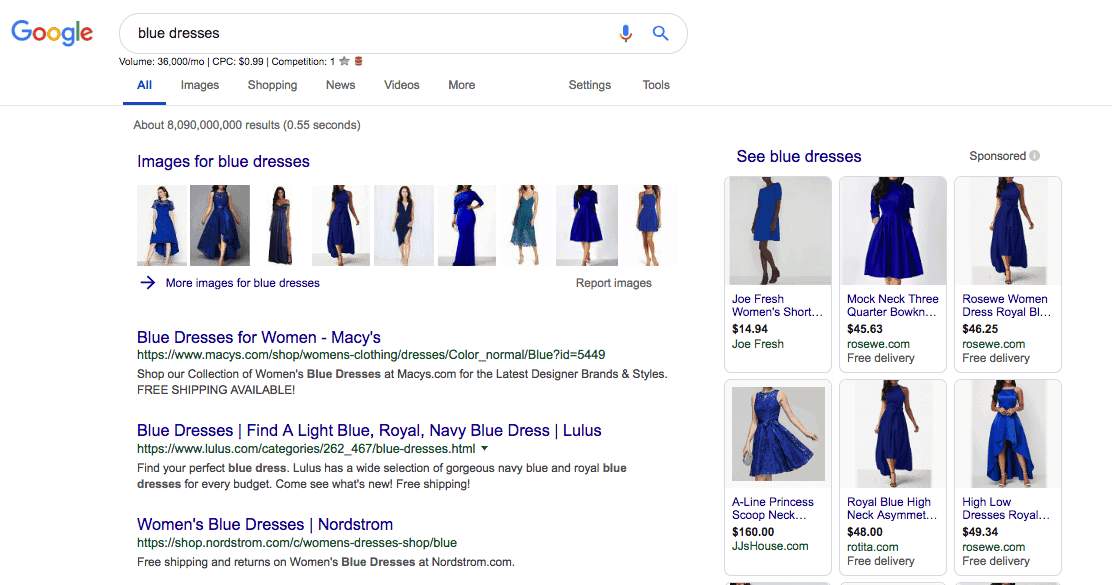
Sommario
- Presentazione video
- 1. Scatta le tue foto quando possibile
- 2. Se non puoi scattare le tue foto, ci sono molte fonti eccellenti. Ecco i miei preferiti:
- 3. Assicurati di ridimensionare le immagini correttamente
- 4. Non dimenticare di ottimizzarli in modo che non impieghino un'eternità per caricarsi sul tuo sito
- 5. Rinomina le immagini in modo che abbiano un nome file univoco sul tuo sito
- 6. Scrivi cosa rappresenta l'immagine nel campo Testo alternativo
- 7. A volte includo didascalie e altre volte no
- 8. La gestione delle immagini aggiunge sicuramente tempo alla creazione dei contenuti
- 9. Puoi chiedere ai servizi di scrittura di trovare buone immagini per te
- 10. Usa un lightbox se l'immagine è importante per il contenuto
- 11. L'utilizzo di immagini da altri siti Web senza autorizzazione costituisce una violazione del copyright
- 12. Carica invece di incorporare quando possibile
- 13. Metti un pulsante pin Pinterest sospeso sulle tue immagini
- 14. Evita due o più nomi di file uguali nella tua libreria multimediale di WordPress
- 15. Specificare come si desidera collegare l'immagine
- 16. Controlla le immagini del tuo sito web sui dispositivi mobili
- 17. Le immagini allineate a sinistra e a destra possono sembrare terribili sui dispositivi mobili
- 18. Scarica le immagini direttamente nelle cartelle specificate
- Passaggio 1: apri le impostazioni di Chrome
- Passaggio 2: scorri verso il basso fino a "Avanzate"
- 3. Passaggio 3: selezionare la cartella dei file
- 19. Vantaggi dell'utilizzo delle immagini nel contenuto
- 20. Come risolvere i problemi di caricamento lento delle immagini
- Passaggio 1: scarica un paio di immagini dal tuo post sul tuo computer.
- Passaggio 2: controlla le dimensioni dell'immagine.
- Passaggio 3: esegui l'immagine tramite un ottimizzatore come Optimizilla o JPEGmini.
- 21. Ottieni il miglior hosting per siti Web ricchi di immagini
Dopo 4,5 anni di pubblicazione di siti Web di nicchia ricchi di immagini e di gestione di oltre 80.000 immagini fino ad oggi, ecco il mio elenco di suggerimenti SEO per immagini.
Presentazione video
1. Scatta le tue foto quando possibile

Sono un grande utente di foto d'archivio. Scarico da 600 a 900 foto al mese da siti di foto stock (Shutterstock e iStockphoto.com).
Uso anche le immagini fornite dai poster degli ospiti.
Tuttavia, quando possibile, scatto e utilizzo le mie foto. Non ho una configurazione professionale. Raramente assumo un professionista. Uso solo il mio iPhone.
Non sono un perfezionista. Per me, abbastanza buono è abbastanza buono. Immagino che ottenere gli scatti che voglio produrrà il miglior contenuto. È anche un contenuto unico.
Scattare le tue foto aiuta la SEO?
Non lo so. Non posso fare a meno di pensare che avvantaggia la SEO, soprattutto se altri siti Web li utilizzano e si collegano a te (sebbene lo facciano anche con le foto d'archivio).
La parte migliore è che scattare le tue foto non ti costa nulla e non richiede molto tempo.
2. Se non puoi scattare le tue foto, ci sono molte fonti eccellenti. Ecco i miei preferiti:
- Shutterstock
- iStockfoto
- Pexels: foto d'archivio gratuite
- Amazon: utilizzo il plug-in AMZ Images per incorporare le immagini dei prodotti Amazon.
- Instagram: la maggior parte dei post di IG ha un'opzione di incorporamento. È un modo semplice per aggiungere foto al tuo sito.
- Pinterest: come IG, puoi incorporare pin sul tuo sito.
- Prendi il tuo: ne ho già discusso al punto n. 1.
- Altri siti Web (con autorizzazione): ho chiesto di utilizzare migliaia di foto. Ho accordi con alcuni siti in cui stanno bene con me che usano qualsiasi cosa purché fornisca l'attribuzione. La chiave qui è che prima chiedo e lo ottengo per iscritto. Ora che ho stabilito relazioni con i siti Web, ho libero accesso a letteralmente centinaia di migliaia di immagini purché fornisca l'attribuzione dei collegamenti. Ma ho chiesto e ricevuto il permesso per iscritto. Sì, sicuramente archivierò queste autorizzazioni e-mail nel caso in cui qualcuno venga dopo di me.
3. Assicurati di ridimensionare le immagini correttamente
Puoi ridimensionare le immagini singolarmente o in blocco in pochi secondi gratuitamente con Bulkresizephotos.com.
Le immagini scattate con il mio iPhone sono larghe 4.000 px. È troppo grande.
Se utilizzi Shutterstock o qualsiasi altro sito di foto stock, assicurati di scaricare la dimensione giusta.
Quanto grande ridimensiono le immagini?
Ovunque da 800 px di larghezza a 1.300 px di larghezza. Divento più grande per le foto che hanno un lightbox. In questo modo la foto è grande nella lightbox. Altrimenti, vado con 800 px a 1.000 px di larghezza.
4. Non dimenticare di ottimizzarli in modo che non impieghino un'eternità per caricarsi sul tuo sito
La maggior parte delle immagini che ottieni non ha bisogno di essere così nitida. Puoi ridurre rapidamente le dimensioni del file gratuitamente con Optimizilla.com. Ho anche comprato una licenza per JPEGmini. Uso Optimizilla.com per i file .png e JPEGmini per i file jpeg.
A partire dal 16 luglio 2019, mi sono iscritto a ShortPixel e ho ottimizzato in blocco tutte le immagini esistenti e le nuove immagini. Ho pagato alcune pagine collettive per fare tutto e abbonarmi a un mensile per ottimizzare le immagini appena aggiunte. Anche se in passato ho ottimizzato la maggior parte delle immagini con altri ottimizzatori, ShortPixel sta tagliando un ulteriore 30% di sconto sulla maggior parte delle immagini (in media), il che sarà un enorme aiuto in termini di velocità. Ancora più importante, ShortPixel ha la possibilità di convertire le immagini in formato WebP che, a quanto ho capito, preferisce Google.
Cordiali saluti, le immagini e la grafica dei siti di foto d'archivio devono essere ottimizzate. Sono file enormi quando li scarichi. Usando i due strumenti precedenti, riduco le dimensioni dal 50% all'80%, il che significa che le foto e il mio sito si caricano più velocemente.
Scopri altri strumenti di ottimizzazione delle immagini, software e plug-in qui.
5. Rinomina le immagini in modo che abbiano un nome file univoco sul tuo sito
Un'altra buona pratica è rinominare i file di immagine. Di solito scrivo una breve frase di poche parole e aggiungo la data.
Esempio: fast-flowing-river-vancouver-dec-20-18.jpg
Alcuni SEO sostengono che questo aiuti con la SEO delle immagini. Non so per certo se lo fa, ma non può far male. Lo faccio di più in modo che il nome del file abbia senso. Non voglio il nome del sito della foto d'archivio nel file. Quando scarichi da Shutterstock, "shutterstock" è nel nome del file.
6. Scrivi cosa rappresenta l'immagine nel campo Testo alternativo
Prendo quasi sempre qualche secondo per scrivere una descrizione breve o talvolta dettagliata dell'immagine nel campo Testo alternativo.
I SEO affermano che questo è molto importante per la SEO delle immagini. Ottengo una buona quantità di traffico dalla SEO per immagini e lo faccio, quindi credo che ci sia qualcosa.
Ecco di cosa sto parlando.
Nel tuo editor WP, fai clic sull'immagine. Fare clic sull'icona di modifica della matita. Otterrai quindi questa schermata:
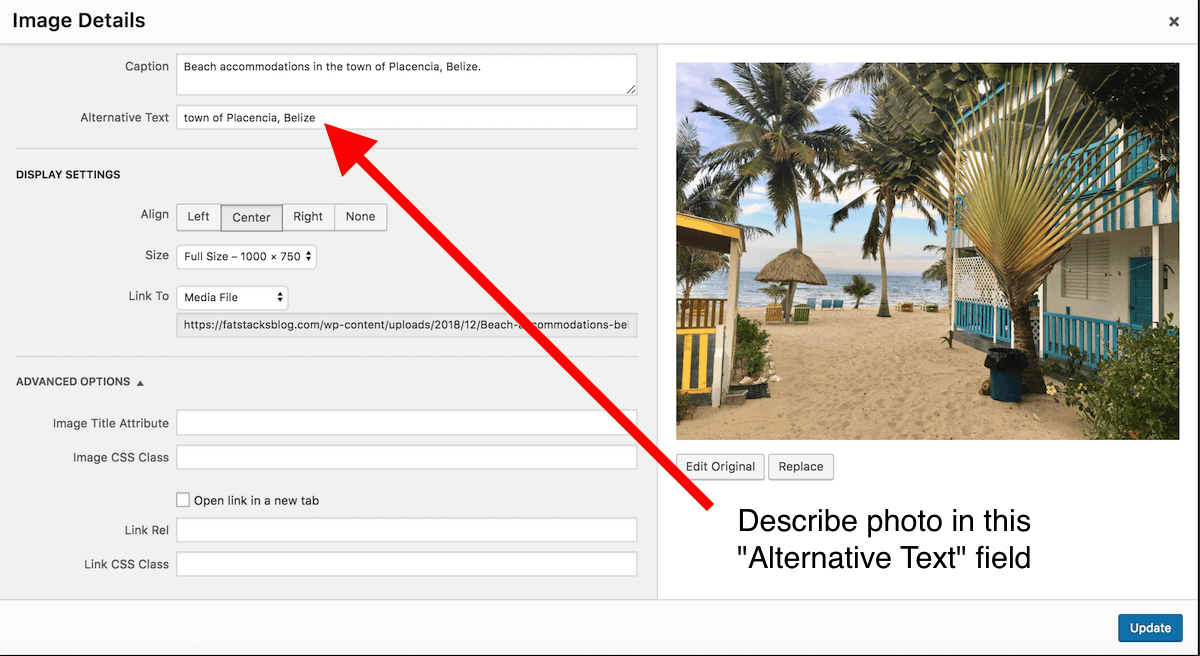
Cordiali saluti, l'esempio di testo alternativo sopra è piuttosto debole, ma non sto cercando di classificare quell'immagine. Questo non è un blog di viaggio. Se questo fosse un blog di viaggi e avessi quell'immagine sul sito, scriverei qualcosa del tipo: Foto della spiaggia sabbiosa e della piccola locanda nella città di Placencia, Belize
7. A volte includo didascalie e altre volte no
Aggiungo didascalie solo quando è necessario per spiegare l'immagine. Altre volte, farò una descrizione più lunga sotto l'immagine. Non sono sicuro di cosa sia meglio.
Quello che so è che se hai un sito ricco di immagini, descrivere le tue immagini in una didascalia o sotto l'immagine aiuta con la SEO. L'ho testato ampiamente e ho notato un'enorme differenza.
Come si aggiunge una didascalia?
È semplice. Quando l'immagine è nel tuo post, fai clic su di essa, quindi fai clic sulla matita di modifica e procedi come segue:
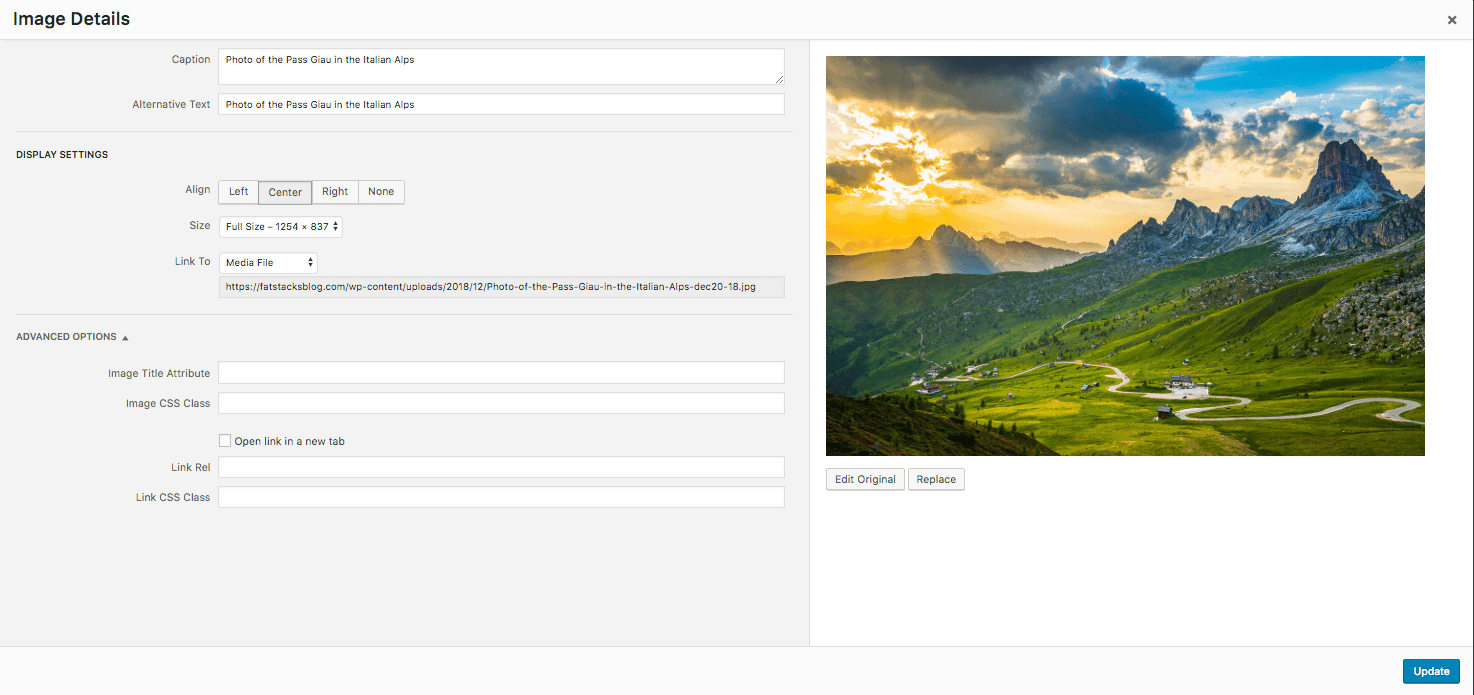
8. La gestione delle immagini aggiunge sicuramente tempo alla creazione dei contenuti
Come puoi dire finora, ci sono molti passaggi extra quando si lavora con le immagini. Se hai un post con 25 immagini, la gestione di quelle immagini aggiunge molto lavoro noioso e dispendioso in termini di tempo. Ho passato ore a occuparmi di immagini per un post. Non è il più divertente, ma vale la pena farlo per il traffico.
Se stai pubblicando un grande post ricco di immagini, assicurati di pianificare il tempo per la gestione delle immagini.
9. Puoi chiedere ai servizi di scrittura di trovare buone immagini per te
Alcuni servizi di scrittura ti troveranno una o poche immagini per i tuoi articoli. Se hai bisogno di un approvvigionamento di immagini, assicurati di chiedere prima se lo faranno per il prezzo indicato.
I freelance spesso ti procureranno tutte le immagini di cui hai bisogno, ma probabilmente dovrai pagarle in più per la gestione delle immagini a meno che non siano incluse nella tariffa indicata.
Per un servizio di scrittura che utilizzo, ho dato loro accesso ai miei account di foto d'archivio in modo che possano trovare e ottimizzare le immagini. Questo è un enorme risparmio di tempo per me, ma pago per questo lavoro extra. In effetti, voglio pagarlo perché so che richiede molto tempo e non voglio che lesinano sulla scrittura a causa del lavoro extra.
10. Usa un lightbox se l'immagine è importante per il contenuto
Se le immagini sono centrali per l'argomento (ad esempio una galleria di foto di abiti blu), usa una lightbox e carica immagini di 1.200 px. In questo modo i tuoi visitatori possono fare clic sull'immagine e questa si espanderà.

Se non si dispone di una lightbox e si opta per il collegamento al file "Media", i visitatori verranno indirizzati all'URL dell'immagine. Non è terribile, ma devono fare clic o toccare "indietro" per accedere al tuo articolo.
Con una lightbox, i visitatori possono chiudere facilmente la lightbox e tornare al tuo articolo.
Fai clic sulle immagini sopra e vedrai un esempio di lightbox.
Su questo sito, utilizzo l'opzione lightbox integrata con il tema (i temi di MyThemeShop hanno l'opzione lightbox integrata). Molti temi offrono un'opzione lightbox per le immagini.
Se il tuo tema non lo fa, dai un'occhiata a Foobox. Uso Foobox sui miei due siti di nicchia di immagini perché offre 2 caratteristiche molto interessanti:
- Crea un URL collegabile: quando l'immagine si apre in una lightbox, lo fa su un URL dedicato, il che è ottimo per altri siti Web per collegarsi ad essa e per i visitatori per aggiungerla ai segnalibri.
- Offre pulsanti di condivisione dei social media nella lightbox: puoi scegliere di visualizzare nella lightbox i pulsanti di condivisione dei social media. Mostro solo il pulsante Pinterest, ma aiuta a ottenere più azioni di blocco.
Cordiali saluti, poiché le immagini non sono così importanti su fatstacksblog.com, uso solo la lightbox integrata del tema.
IMPORTANTE: Ricorda, devi fare in modo che l'immagine si colleghi al file "Media" (vedi screenshot sopra sotto il n. 6 sopra - vedi dove dice "Collega a", quindi seleziono "File multimediale").
11. L'utilizzo di immagini da altri siti Web senza autorizzazione costituisce una violazione del copyright
L'utilizzo di un'immagine da un altro sito Web e la fornitura di una fonte di collegamento senza autorizzazione costituisce una violazione del copyright.
Come editore di molte immagini per le quali ottengo licenze o mi prendo personalmente, adoro quando altri siti Web prendono le mie immagini e mi danno un collegamento. Non li sto inseguendo. Il collegamento è fantastico.
Ma non tutti i fotografi, blogger e siti web lo vedono come me.
Molti assumono avvocati di troll del copyright che utilizzano software alla ricerca di immagini che vengono utilizzate senza autorizzazione. Possono e inviano richieste di onorari che minacciano un contenzioso se non paghi.
L'incorporamento da Instagram e Pinterest va bene perché i titolari dell'account possono controllare l'immagine dal proprio account. Se vogliono rimuovere un'immagine, possono farlo e quindi scomparirà dall'incorporamento. Tuttavia, se qualcuno strappa un'immagine e la inserisce nel suo account Pinterest / IG e lo incorpori, potresti violare il copyright. Il fatto è che non sapresti mai di violare il copyright.
12. Carica invece di incorporare quando possibile
L'ho testato ampiamente con 700 post.
Nel complesso, ho notato che gli articoli si classificano meglio nelle SERP quando le immagini vengono caricate nel post e hanno un campo di testo alternativo ben scritto insieme a una solida descrizione sotto l'immagine (o didascalia).
Ho pubblicato molti contenuti che sono solo immagini incorporate o posizionamenti di shortcode tramite i plug-in della galleria fotografica e anche quegli articoli non sono classificati.
Sì, alcuni si classificano bene, ma parlo nel complesso.
La chiave, per quanto posso dire, è includere un buon testo descrittivo/di supporto. Se le tue uniche opzioni per le immagini sono incorporamenti IG o Pinterest, va bene, aggiungi semplicemente le tue descrizioni dettagliate sotto l'incorporamento. Consiglio vivamente anche di incorporare alcune immagini caricate nello stesso post. Trovo che quando aggiungo alcune delle mie immagini in un post tra molti post IG incorporati, il contenuto si classifica meglio.
Nota, non sto dicendo che gli articoli con IG incorporato, Pin o post di Twitter non si classificheranno. Sto dicendo di aggiungere alcune buone recensioni/commenti e alcune delle tue immagini nel mix. Ciò ti darà una possibilità molto migliore di classificare il contenuto.
13. Metti un pulsante pin Pinterest sospeso sulle tue immagini
Il traffico di Pinterest è abbastanza facile da ottenere quando i visitatori bloccano le tue immagini.
Ecco perché ho messo un pulsante pin it su tutte le immagini.
Uso il plug-in jQuery Pin It Button for Images. È gratuito con un'opzione premium. La versione gratuita funziona bene.
Cordiali saluti, non mi preoccupo di questo plugin su fatstacksblog.com perché questo non è esattamente un tipo di sito cara Pinterest.
14. Evita due o più nomi di file uguali nella tua libreria multimediale di WordPress
È importante evitare di avere due o più nomi di file immagine uguali nella libreria multimediale di WordPress. Quello che può succedere è che i tuoi post potrebbero visualizzare l'immagine sbagliata perché i nomi dei file sono identici. L'ho imparato a mie spese.
Una soluzione semplice a questo è aggiungere la data alla fine dei nomi dei file.
15. Specificare come si desidera collegare l'immagine
Puoi avere il collegamento dell'immagine a nulla, a un URL di tua scelta o al file multimediale. Scelgo spesso il file "Media" perché con un plug-in lightbox, l'immagine si espanderà in un lightbox. Un'efficace opzione di marketing di affiliazione è collegare l'immagine con un link di affiliazione a un commerciante. Lo faccio anche io.
Ecco di cosa parlo:
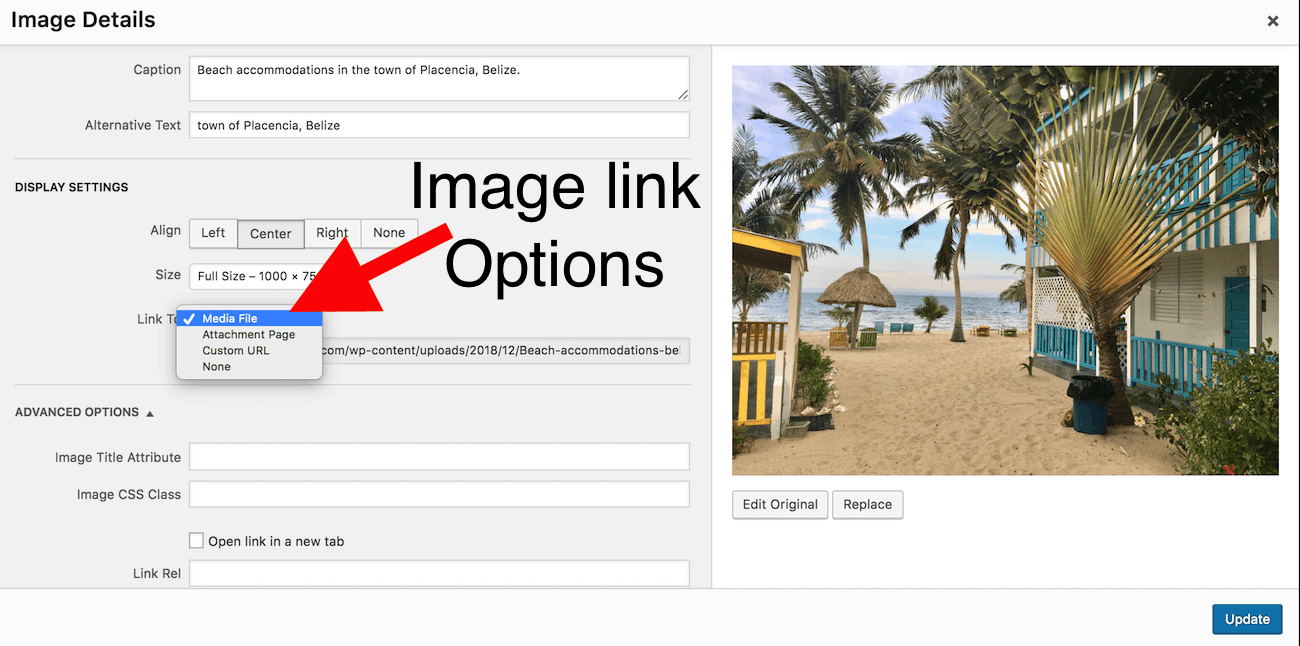
16. Controlla le immagini del tuo sito web sui dispositivi mobili
Poiché la maggior parte dei blogger lavora su un laptop o desktop, spesso ci dimentichiamo di controllare il nostro sito su dispositivi mobili (smartphone e tablet).
È buona norma controllare tutto sui dispositivi mobili, compreso l'aspetto delle tue immagini. Tocca le immagini per vedere cosa succede. Scopri come vengono visualizzati i sottotitoli (se utilizzi i sottotitoli). Nota quanto tempo impiegano a caricarsi.
Il punto è non dare per scontato che se le tue immagini hanno un bell'aspetto su un desktop, stanno bene su un dispositivo mobile.
17. Le immagini allineate a sinistra e a destra possono sembrare terribili sui dispositivi mobili
Mentre le immagini allineate a sinistra e a destra con il testo che le avvolge possono avere un bell'aspetto sui computer desktop, può essere un disastro sui dispositivi mobili.
Quello che può succedere è che ti ritrovi con una scheggia di testo sul lato sinistro o destro dell'immagine. Rende l'esperienza utente scadente.
Inoltre, se utilizzi gli annunci display, possono finire per avere un brutto aspetto sopra o sotto le immagini.
La mia pratica consiste nell'utilizzare le immagini centrali nel contenuto senza il ritorno a capo del testo. In questo modo so che staranno bene sui dispositivi mobili e che tutti gli annunci che ho impostato per apparire sopra o sotto le immagini non avranno un aspetto negativo.
18. Scarica le immagini direttamente nelle cartelle specificate
Lo schermo del desktop del mio laptop è un disordine di cartelle e file di file.
Quando sto scaricando immagini in Shutterstock e iStockphoto, è molto più semplice regolare le impostazioni di Chrome in modo che le immagini vengano scaricate in una cartella specifica. Una volta nella cartella, posso regolare rapidamente le dimensioni se necessario e ottimizzarle in blocco. Posso anche rinominarli in blocco o uno alla volta.
Ecco come scegliere una cartella specifica per scaricare le immagini con Chrome:
Passaggio 1: apri le impostazioni di Chrome
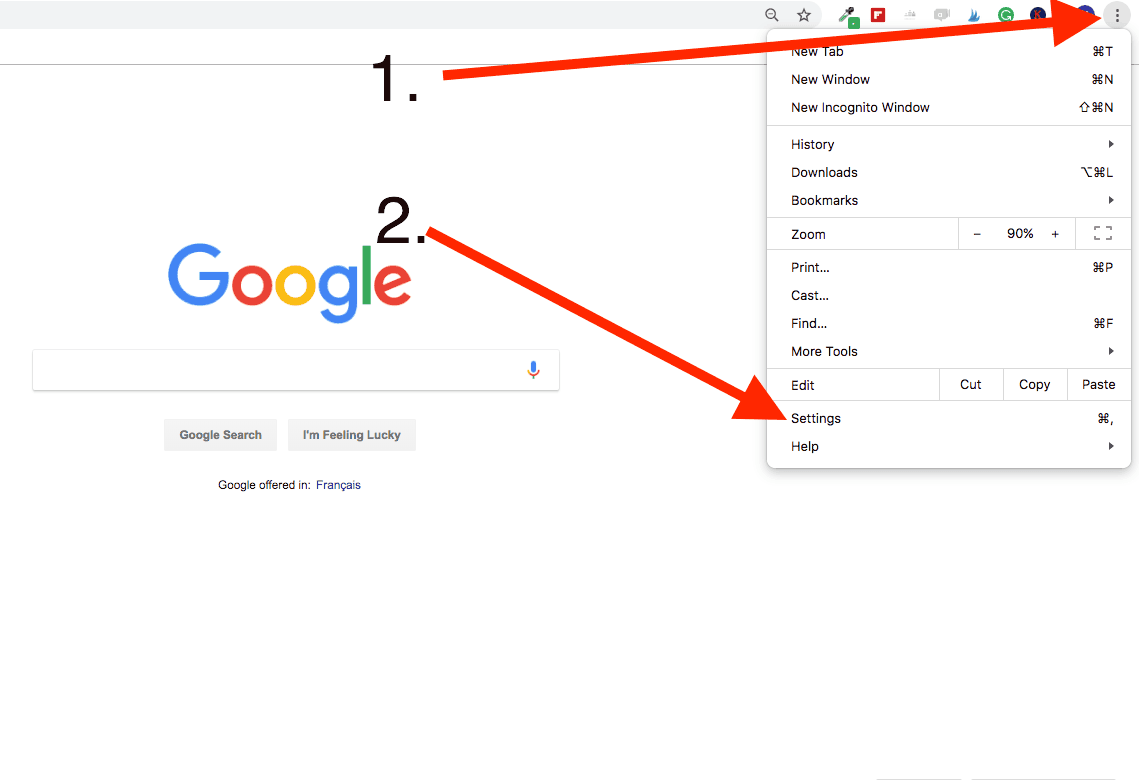
Passaggio 2: scorri verso il basso fino a "Avanzate"
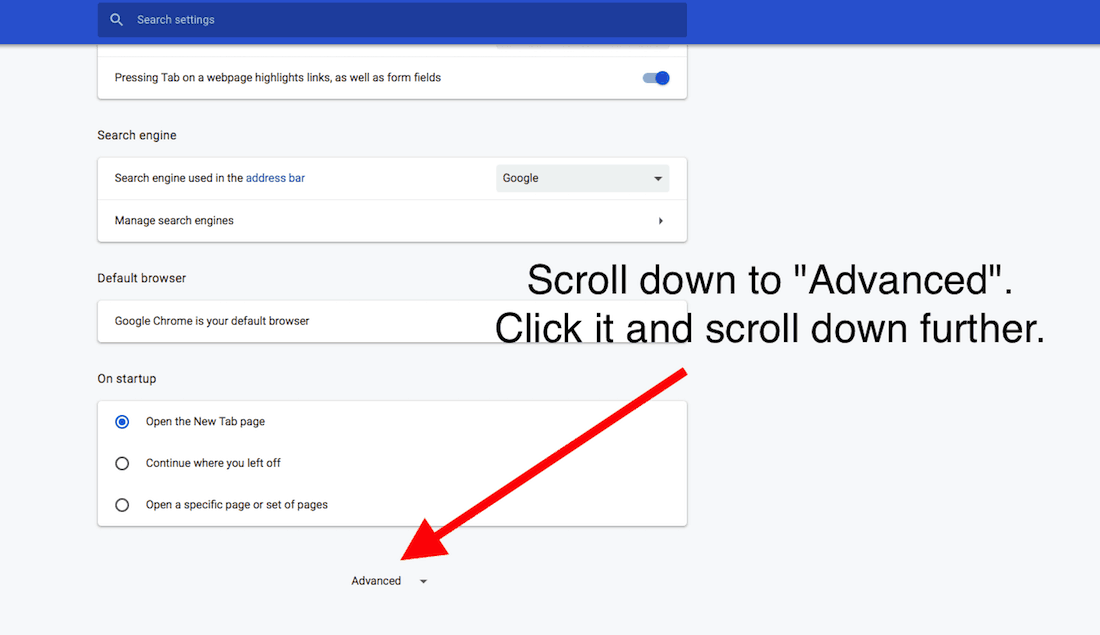
3. Passaggio 3: selezionare la cartella dei file 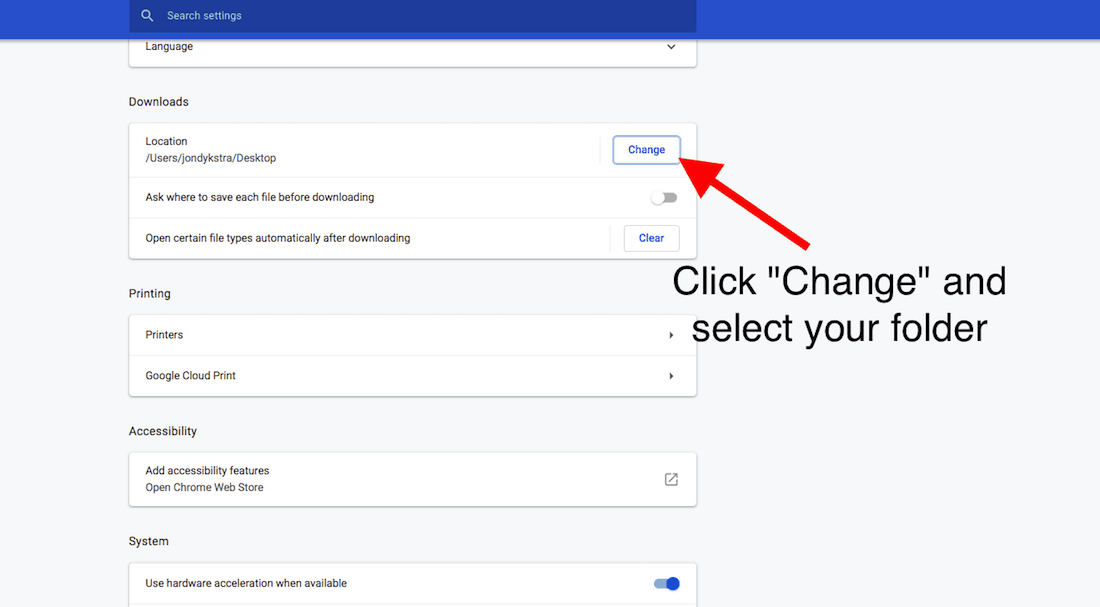
19. Vantaggi dell'utilizzo delle immagini nel contenuto
Anche se il tuo sito web non è incentrato sull'immagine, l'aggiunta di immagini può avere diversi vantaggi come:
un. Le immagini occupano molto spazio sullo schermo, quindi i visitatori finiscono per rimanere sul tuo sito un po' più a lungo.
Ciò può aumentare le entrate pubblicitarie da annunci persistenti. Il mio rappresentante dell'annuncio video mi dice che il CPM del mio annuncio video è così alto in parte perché le mie gallerie fotografiche sono molto lunghe, quindi il video appiccicoso rimane sullo schermo a lungo, aumentando il CPM.
b. Immagini ben selezionate possono migliorare il contenuto molto bene.
Considera questo post. Sebbene non ci siano molte immagini, credo che le poche qui presenti siano utili per spiegare alcuni aspetti della SEO delle immagini.
Metto molte immagini in quasi tutti i miei contenuti, anche quelli basati su testo sugli altri miei siti. Ad esempio, ogni volta che viene menzionato il nome di una celebrità, aggiungo una foto della celebrità. Probabilmente esagero un po', ma utilizzo le immagini come contenuto di base da così tanto tempo che non riesco a trattenermi. Probabilmente è uno dei motivi per cui non utilizzo così tante immagini su questo sito: mi piace davvero scrivere e non dover gestire troppe immagini.
c. Le immagini offrono grandi opportunità di posizionamento degli annunci
Adoro programmare annunci con il plug-in Advanced Ads per visualizzare annunci sopra o sotto le immagini. È molto efficace. Puoi anche utilizzare abiti come GumGum o Media.net per visualizzare annunci pubblicitari sulle immagini.
20. Come risolvere i problemi di caricamento lento delle immagini
Se pubblichi un post e noti che il caricamento delle immagini impiega molto tempo, ecco alcune cose che puoi fare per diagnosticare il problema e poi risolverlo.
Passaggio 1: scarica un paio di immagini dal tuo post sul tuo computer.
Puoi farlo posizionando il cursore sull'immagine, fai clic con il pulsante destro del mouse e scegli "Salva con nome". Se sei su un Mac, puoi trascinare l'immagine sul desktop (una caratteristica molto bella che uso dozzine di volte al giorno).
Passaggio 2: controlla le dimensioni dell'immagine.
Lo apro su Mac, vado su Strumenti e quindi seleziono "Regola dimensione". Su PC, credo che tu possa selezionare l'immagine e i dati sulle dimensioni/dimensioni del file saranno presenti nella parte inferiore della schermata della cartella. Se l'immagine è larga 3.000 px o qualcosa di folle, questo è il tuo problema. Se l'immagine è enorme, ridimensionala direttamente sul tuo computer o su Bulkresizephotos.com.
Passaggio 3: esegui l'immagine tramite un ottimizzatore come Optimizilla o JPEGmini.
Forse ti sei dimenticato di farlo prima di caricarlo sul tuo sito web.
Se nulla indica un problema dai passaggi precedenti, chiedi al tuo hosting qual è il problema e cosa si può fare, soprattutto se si tratta di un problema a livello di sito.
Da quando sono passato all'hosting Kinsta, le mie immagini si caricano molto più velocemente sui miei siti.
21. Ottieni il miglior hosting per siti Web ricchi di immagini
Qual è il miglior hosting di siti Web per siti Web ricchi di immagini?
È un gioco da ragazzi. È Kinsta.
Quando ho spostato i miei siti su Kinsta, hanno fatto alcune ottimizzazioni per me e si sono impostati su Cloudflare. Una volta fatto, le mie immagini e i miei articoli non sono mai stati caricati così velocemente. Prima di Kinsta, usavo WPengine, Synthesis, Siteground e Bluehost. Kinsta li supera tutti per me.
